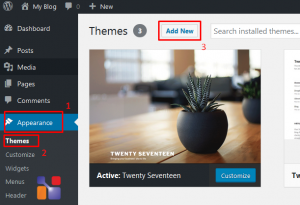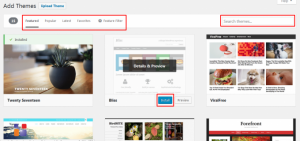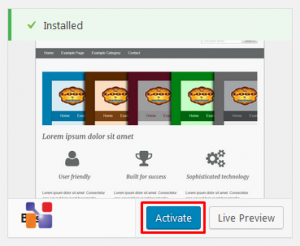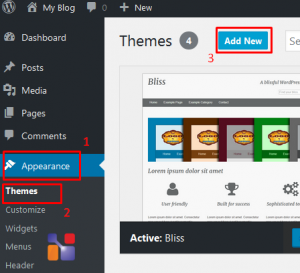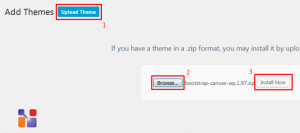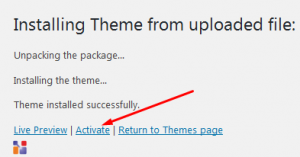Cara Mengganti Template di WordPress

Apakah anda seorang blogger yang menggunakan WordPress? Jika ya, anda sangat beruntung karena WordPress merupakan salah satu CMS yang sangat digemari di kalangan blogger. Bahkan blog yang digunakan IDwebhost pun juga merupakan WordPress.
Sejak pertama kali diluncurkan pada tahun 2003, WordPress merupakan salah CMS (Content Management System) yang paling populer di dunia. Wordpress telah digunakan oleh lebih dari 27,5% dari 10 juta website teratas per Februari 2017. Jumlah user WordPress secara keseluruhan dikabarkan lebih dari 60juta website. CMS WordPress sendiri digunakan untuk berbagai macam, mulai dari blog yang sekedar hobi hingga bisnis.
Hal ini bukan tanpa alasan, karena WordPress memiliki berbagai keunggulan tersendiri dibanding CMS lainnya. Apa saja keunggulannya?
Anda Perlu Tahu Cara Mengganti Template
1. WordPress itu gratis!
Ya, menggunakan WordPress anda tidak butuh sepesr uang pun untuk pembelian lisensi karena penggunaanya gratis!
2. Fleskibel dan Mudah Digunakan
Anda bisa menggunakan CMS WordPress untuk berbagai tipe website, mulai dari website pribadi, untuk persuahaan, bisnis, toko online, hobi, komunitas dan sebagainya. Selain itu juga WordPress memiliki berbagai fitur yang bisa langsung dan sangat mudah digunakan, bahkan bagi orang awam yang belum pernah nge-blog sekalipun pasti akan cepat mengerti dengan berbagai fitur di WordPress
3. Pengaturan SEO
SEO (Search Engine Optimization) adalah salah satu faktor yang membuat website anda bisa memperoleh banyak pengunjung dengan memanfaatkan keyword. Dan WordPress hadir sebagai CMS yang SEO friendly sehingga semakin disukai oleh berbagai internet marketer. Berbagai plugin dan fitur seputar SEO disediakan gratis di CMS ini, oleh karena itu website anda dijamin mudah ditemukan oleh mesin pencari seperti Google. Bahkan salah satu anggota tim Google, Matt Cuts memutuskan untuk mengikuti arus menjadi pengguna WordPress sebagai blog pribadinya.
4. CMS Paling Aman
Setelah dinobatkan sebagai CMS paling populer, WordPress mendapatkan serangan cukup banyak dari hacker. Namun WordPress sendiri menanggapi hal ini dengan sangat serius dan selalu mengupdate tentang masalah ini, sehingga resiko ini menjadi diperkecil. Walaupun masih ada sedikit beberapa yang terkena serangan, biasanya karena kesalahan pengguna itu sendiri yang menggunakan template, tema ataupun plugin yang di download dari website yang tidak terverivikasi.
5. Banyaknya Support dan Komunitas besar
Karena banyaknya pengguna, maka support untuk WordPress pun menjadi sangat banyak, dukungan terhadap wordpress ini membuat kami semakin menyukai WordPress, karena berbagai macam masalah yang timbul saat menggunakan WordPress sangat mudah diselesaikan. Anda hanya tinggal googling masalah anda di WordPress, makan anda akan menemukan berbagai komunitas WordPress yang menjadi tempat berkumpulnya para pengguna CMS ini dan siap membantu anda menyelesaikan masalah anda.
6. Sangat mudah mengganti template
Ya, sangat mudah mengatur atau mengganti template di WordPress untuk disesuaikan dengan keinginan anda karena hanya membutuhkan beberapa klik saja. Oleh karena itu, hari ini kami akan membahas tentang tutorial cara mudah mengganti template di WordPress Anda.
WordPress sendiri juga telah menyiapkan berbagai theme atau template secara gratis untuk memudahkan anda sebagai pengguna. Tersedia banyak template mulai dari yang paling simple hingga template yang paling full color. Bahkan ada juga template yang sudah berstatus direkomdendasikan oleh pengguna atau user WordPress lainnya.
Ya, sebenarnya cara mengubah template pada WordPress ini sangat mudah namun tetap saja mebingungkan bagi mereka pengguna baru WordPress. Jadi, berikut ini cara mudah mengganti template di WordPress
Cara -1 – Login dan Install Template WordPress di Dashboard
Untuk mengganti template, langkah pertama yang anda wajib lakukan tentu saja login akun WordPress anda dan masuk dashboard.
Kemudian, setelah berhasil masuk langsung menuju menu appearance di sebelah kiri lalu pilih
themes dan kemudian pilih add new. Singkatnya, appearance -> themes -> add new.
Jika anda bingung dan pusing serta butuh penjelasan lebih tentang fungsi berbagai menu yang ada di dashboard WordPress, kamu bisa terlebih dulu mempelajari fungsi menu dashboard di wordpress.
Setelah klik add new, maka akan muncul banyak sekali pilihan template yang disediakan secara gratis dan bisa anda pilih langsung. Setelah mencari dan menemukan template yang anda ingin gunakan, pilih install. Kemudian pilih install untuk mengaktifkan template baru tersebut. Anda dapat mengecek apakah templatenya sudah berubah atau belum dengan mengunjungi domain anda sendiri.
Cara- 2 – Install Template WordPress dengan upload file yang anda inginkan
Selain cara menggunakan template gratis yang disediakan oleh WordPress sendiri, anda juga bisa menggunakan berbagai file atau foto pribadi atau menggunakan file yang diunduk untuk dijadikan template pada halaman blog di WordPress anda.
Hal ini tentu saja sangat berguna ketika Anda mau mengganti template WordPress dengan versi berbayar. Daftar template yang ada di dashboard sampai saat ini hanya tersedia yang versi gratis. Maka dari itu, jika Anda ingin menginstal template berbayar, anda perlu mengunggahnya sendiri dalam bentuk file .zip. (Tentu saja sebelumnya anda harus mendownload file atau gambar yang anda inginkan)
Dan hal yang paling penting, pastikan template yang akan Anda install berasal dari sumber terpercaya. Kami tidak menyarankan Anda menggunakan template bajakan karena sangat rawan dari segi keamanan, contohnya lebih rawan terkena serangan malware ataupun berbagai virus komputer lainnya.
Jadi, langkah pertama untuk mengganti template melalui cara ini adalah silahkan download file yang anda inginkan menjadi template di Internet. Pastikan file yang unduh dalam bentuk .zip. Kemudian silahkan login ke akun WordPress anda kemudian pada menu dashboard langsung menuju menu appearance dan pilih themes. Kemudian setelah terbuka, klik tombol add new.
Selanjutnya, pilih menu upload theme lalu klik tombol browse dan silahkan upload file atau foto yang baru saja anda untuk dan ingin dijadikan template di blog pada WordPress anda. Pastikan file yang anda upload bentuknya adalah .zip. Kemudian setelah loading upload selesai, klik install now.
Selanjutnya, langkah terakhir adalah mengaktifkan file atau foto yang sebelumnya telah anda download atau pilih untuk menjadi template dari blog di WordPress anda. Caranya adalah dengan mengklik tombol activate. Dan setelah itu, template blog di WordPress anda pastinya sudah terganti sesuai keinginan.
Bagaimana? Sangat mudah bukan cara mengganti template di WordPress? Mana cara yang anda lebih suka? Well, mau memakai cara yang manapun keduanya sangat mudah dan simple untuk dilakukan. So, selamat mencoba dan semoga berhasil. Kami berharap tutorial ini dapat membantu proses instalasi template baru pada blog di WordPress anda.